오늘날 대부분의 스마트폰은 고품질 MP4 비디오를 제작할 수 있어 모든 사람이 비디오 제작자가 될 수 있는 큰 잠재력을 제공합니다. 하지만 이러한 영상을 편집하는 것은 경험이 없는 개인에게는 쉽지 않습니다. MP4 비디오를 편집하려면 기술과 전문 지식이 필요합니다. 그렇지 않으면 매력적인 비디오를 얻을 수 없습니다.
그렇기 때문에 원하는 방식으로 비디오를 미세 조정하는 데 도움을 줄 수 있는 좋은 MP4 비디오 편집기를 찾아야 합니다. 귀하를 돕기 위해 우리는 사용하기 쉬울 뿐만 아니라 아마추어와 전문가 모두를 위한 기본 및 고급 기능을 갖춘 최고의 MP4 비디오 편집기를 선택했습니다. 그러니 계속 읽어보세요!

1부: Windows / Mac 용 최고의 무료 MP4 비디오 편집기 10가지
2부: 최고의 MP4 동영상 편집기는 무엇인가요?
3부: PC/ Mac 에서 MP4 비디오 파일을 편집하는 방법
파트 4: 최신 MP4 비디오 편집 FAQ
사용하기 쉬운 MP4 비디오 편집 앱이 필요한 경우 아래 목록이 시작하는 데 도움이 될 것입니다. 장단점이 포함되어 있으면 사용하기 더 쉬운 도구를 찾을 수 있을 것입니다.
다양한 고급 편집 기능을 갖춘 MP4 비디오 편집기를 찾고 있다면 Video Enhancer보다 더 나은 것은 없습니다. Video Enhancer는 AI 기술을 자랑하며 비디오 품질을 원활하게 향상시킬 수 있는 최고의 MP4 비디오 편집기 중 하나입니다. 이 뛰어난 편집 소프트웨어는 뒤집거나 회전하고, 비디오 클립을 만들고, 자르고, 비디오 효과를 조정하고 워터마크를 추가할 수 있습니다.
* 밝기와 대비를 쉽게 최적화할 수 있습니다.
* 번거로움 없이 비디오 노이즈를 제거합니다.
* AI 알고리즘으로 안전하게 사용할 수 있습니다.
* 사용자 친화적 인 인터페이스.
* 영상을 프레임별로 다듬습니다.
* 압축되지 않은 상태로 출력됩니다.
* 일부 영상은 편집하는데 시간이 더 오래 걸릴 수 있습니다.
* 무료 MP4 비디오 편집기가 아닙니다.
추가 정보: MOV 파일을 편집하려면 이 MOV 편집기 목록을 놓치지 마세요.
Avidemux는 업스케일링, 자르기, 비디오 변환 등 일반 제작자가 추구하는 핵심 기능에 주로 초점을 맞춘 오픈 소스 무료 비디오 편집기로, 모두 사용자 친화적인 인터페이스에 담겨 있습니다.
기본 기능 세트는 초보자에게 이상적이지만 숙련된 제작자에게는 그다지 도움이 되지 않습니다. 이 도구는 오래된 디자인으로 인해 전문가용으로 제작되지 않았습니다.
무료로 신속하게 비디오를 편집할 수 있는 MP4 비디오 편집기를 찾고 있는 초보자라면 Avidemux가 작업을 완료해 드립니다.

* 많은 비디오 파일을 지원합니다.
* 사용하기 쉽고 초보자에게 매우 친숙합니다.
* 기본 편집 기능이 제공됩니다.
* 오래된 인터페이스를 가지고 있습니다.
* 기능의 수는 제한되어 있습니다.
당신은 다음을 좋아할 것입니다: 유용한 AVI 비디오 편집기 가 있습니까? 물론 이 링크를 열어서 살펴보세요.
이것은 시장에 나와 있는 최고의 비디오 편집 도구 중 하나입니다. 그것은 Windows 와 Mac 모두에서 사용할 수 있습니다. Movavi에는 전문가와 초보자 모두를 만족시킬 수 있는 많은 기능이 있습니다. 이 도구는 비디오 자르기, 자르기, 회전과 같은 기본 작업을 수행할 수 있습니다.
또한 일부 특수 효과, 스티커, 전환, 음악 트랙 등을 추가할 수 있습니다. 외부 비디오 작업을 위한 크로마키 구성과 고품질 콘텐츠를 생성하기 위한 비디오 캡처용 도구가 내장되어 있습니다.
사용하기 매우 쉬운 인터페이스를 갖추고 있으므로 탐색하는 데 어려움을 겪지 않을 것입니다. 7일 무료 평가판을 통해 기능을 시험해 볼 수 있는 충분한 시간을 얻을 수 있습니다.
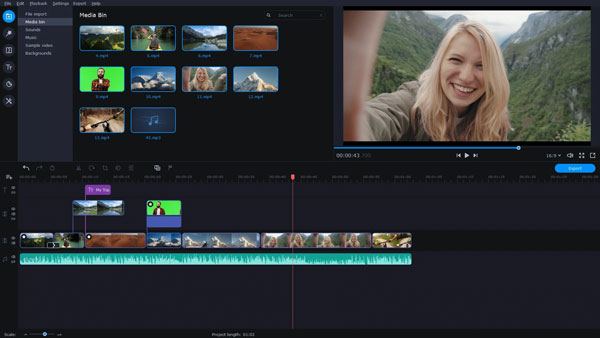
* 인터페이스가 사용하기 더 간단해졌습니다.
* 4K 비디오 콘텐츠와 같은 주요 비디오 형식을 지원합니다.
* 기본 기능뿐만 아니라 고급 기능도 제공합니다.
* 여러 특수 효과와 키프레임 애니메이션이 있습니다.
* 무료 체험 기간은 7일로 제한됩니다.
보너스: 삼성에서 iPhone으로 비디오를 옮기고 싶다면 어떻게 해야 할까요? 괜찮아요. 8가지 원활한 방법으로 비디오 마이그레이션을 완료할 수 있습니다.
Windows 에서 MP4 비디오를 빠르게 편집할 수 있는 도구를 원한다면 VSDC 무료 비디오 편집기를 선택하세요. 이 도구는 다양한 비디오 형식과 호환되며 다양한 고급 필터 및 효과를 제공하므로 뛰어난 MP4 비디오 편집기입니다.
VSDC는 효과와 항목 필터를 빠르게 추가할 수 있는 비선형 인터페이스를 사용합니다. 특수 전환, 효과, 색상 교정 및 다양한 Instagram 파일 효과를 적용하여 소셜 미디어에 올릴 멋진 비디오를 빠르게 만들 수 있습니다.
4K 비디오 안정화, 비디오 지원 및 내장된 비디오 캡처 기능을 갖춘 VSDC Video Editor는 전문적으로 제작된 비디오를 무료로 제공할 수 있는 모든 기능을 갖추고 있습니다. Pro 버전으로 업그레이드하는 경우 하드웨어 가속과 같은 고급 기능에만 액세스할 수 있습니다.

* MP4를 포함한 거의 모든 인기 비디오 형식을 지원합니다.
* 필터, 효과, 전환과 같은 다양한 특수 기능을 제공합니다.
* 사용하기 쉬운 비선형 인터페이스.
* 고급 기능을 이용하려면 Pro 버전을 구매해야 합니다.
더 읽어보기:최고의 게임 녹화 소프트웨어 는 무엇입니까? 이러한 제안을 참조할 수 있습니다.
컴퓨터에 MP4 동영상 편집기를 다운로드하는 방법이 확실하지 않다면 Clipchamp 편집기를 사용해 보세요. 이것은 웹 브라우저에서 사용할 수 있는 최고의 무료 소프트웨어 중 하나입니다. 전문가와 초보자 모두에게 적합한 완벽한 기능 세트를 제공합니다.
현대적이고 보다 간단한 인터페이스를 갖춘 Clipchamp는 초보자에게 비디오 프로젝트를 자르고, 사용자 정의하고 마무리할 수 있는 도구를 제공하는 얕은 학습 곡선을 제공합니다. 색상 조정, 이미지 및 오디오 삽입, 필터 추가 등의 도구를 사용하여 비디오에 추가할 수 있는 다양한 템플릿이 있습니다.
워터마크 없이 720p 비디오 및 1080p 비디오를 내보내려면 먼저 유료 계정에 가입해야 합니다.

* 사용하기 쉬운 최신 사용자 인터페이스가 있습니다.
* 비디오 템플릿 및 필터 라이브러리.
* 소셜 미디어 및 온라인 클라우드 스토리지로 직접 내보낼 수 있습니다.
* 무료 계정은 워터마크 없이 480p 비디오 화질만 가능합니다.
자세히 알아보기: iPhone 13 Pro를 위한 특별한 MP3 벨소리를 만들고 싶으십니까? 그건 쉽습니다. 이 가이드를 따라 만들어보세요.
Freemake는 여기에 나열된 다른 도구만큼 기능이 뛰어나지는 않지만 비디오를 MP4 형식으로 빠르게 변환하는 기본 작업을 수행할 수 있습니다. 또한 수백 가지의 알려진 코덱과 형식을 지원합니다.
이 비디오 편집기를 사용하면 YouTube에서 직접 가져오는 등 다른 비디오를 더욱 멋지게 꾸밀 수 있습니다. 그 외에도 클립을 회전하고 자르고 오디오 파일과 이미지를 가져올 수 있습니다.
Freemake는 모든 비디오 파일을 사이트에 삽입하는 데 사용할 수 있는 코드를 생성합니다. 이는 초보자에게 탁월한 선택입니다. 이 도구는 몇 번의 클릭만으로 파일을 변환하고 편집하려는 경우에 적합합니다.
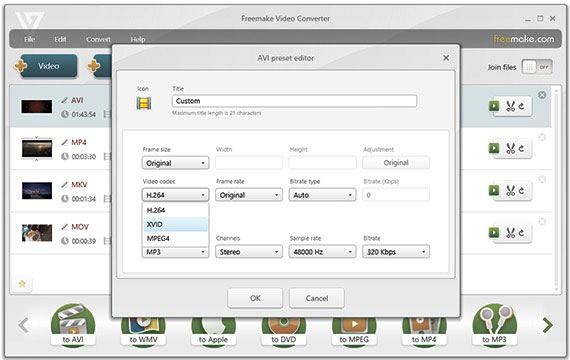
* MP4, AVI, WMV 등을 빠르게 변환합니다.
* 비디오뿐만 아니라 오디오도 지원합니다.
* 컴퓨터, 태블릿, 휴대폰 등 다양한 기기에서 사용할 수 있습니다.
* Mac 지원하지 않습니다.
* 기본 편집 기능이 적습니다.
당신이 좋아할 것 같아요: iPhone에서 PC로 대용량 비디오를 어떻게 빠르게 전송할 수 있습니까? 참고할 수 있는 유용한 8가지 방법은 다음과 같습니다.
수백만 번 다운로드된 Movie Creator 앱을 사용하면 동영상을 원활하게 편집할 수 있습니다. 간단한 도구와 기능을 사용하여 비디오 파일을 쉽게 만들고 사용자 지정할 수 있습니다.
Movie Creator를 사용하면 사용자 정의 색상과 글꼴로 테마를 파일에 포함할 수 있습니다. 또한 무료로 사용할 수 있는 비디오 스티커, 전환, 필터를 제공합니다. 또한 비디오를 변환, 다듬기, 분할 또는 병합하여 비디오를 사용자 정의하려는 사람들을 위한 전통적인 기능도 있습니다.
하지만 무료 버전에서는 비디오 워터마크를 제거할 수 없습니다. 유료인 정식 버전으로 업그레이드해야 합니다.
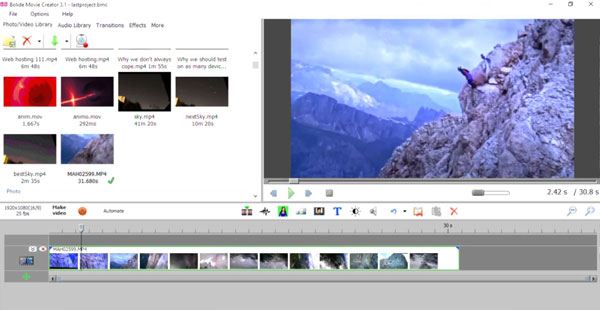
* 초보자 친화적인 인터페이스를 사용하기 간단합니다.
* 동영상에 다양한 필터와 테마를 적용하세요.
* 편집 기능이 제한되어 있습니다.
* 무료 버전에는 많은 광고와 워터마크가 있습니다.
필요할 수도 있습니다. 이 가이드를 사용하면 iPhone의 비디오를 MP4로 쉽게 변환 할 수 있습니다. 확인 해보자.
Apple iMovie는 비디오 편집에 필요한 모든 것을 제공하므로 iOS 및 Mac 사용자도 뒤처지지 않습니다. 이 무료 도구에는 클라우드 프로젝트 공유부터 4K 비디오 편집 지원까지 사용하고 싶은 다양한 기능이 포함되어 있습니다.

* Mac 및 iPhone에서 iMovie를 사용하면 비디오를 쉽게 편집할 수 있습니다.
* 주요 형식을 지원합니다.
* iPhone과 Mac 모두에서 작동합니다.
* 기능이 너무 기본적입니다.
이는 Windows 10 사용자를 위한 기본 비디오 편집기 도구입니다. 이 도구는 현재 사용할 수 없지만 최신 버전의 Windows 10에서 작동하는 복사본이 아직 있으면 사용해도 좋습니다. 끌어서 놓기 방식의 사용자 인터페이스를 사용하면 클립을 한데 모을 때 쉽게 사용할 수 있습니다.
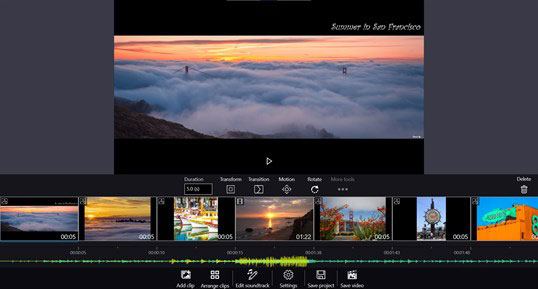
* 초보자 친화적
* 드래그 앤 드롭 인터페이스가 제공됩니다.
* 기본 프로젝트에 이상적
* 현대적인 기능이 부족합니다.
* 편집 후 영상을 보관하는 것은 무료가 아닙니다.
이것은 사용하기 쉬운 인터페이스를 갖춘 강력한 무료 전문 mp4 비디오 편집 소프트웨어입니다. 아마추어라도 사용하고 싶은 기능을 선택해 쉽게 탐색할 수 있습니다. 세부적인 편집이 필요한 복잡한 프로젝트에 적합합니다. 이를 통해 원하는 사람에게 맞게 비디오를 꾸미고 다듬을 수 있습니다.

* 로열티가 없는 특수 효과를 즐겨보세요.
* GPU 기반 비디오 인코딩 지원
* 사용자 친화적 인 인터페이스
* 무료 버전의 제한된 기능
* 초보자는 사용하기 어려울 수 있습니다.
추가 자료:
노래가 iPod이나 iPhone에 동기화되지 않습니까? 여기에서 이유와 해결 방법을 확인하세요!
Mac 에서 iPad로 비디오를 전송하는 방법은 무엇입니까? (단계별 튜토리얼)
최고의 MP4 영화 편집기에 대한 정의는 없습니다. 실용적인 기능을 갖추고 사용에 어려움 없이 MP4 파일을 편집하는 데 도움을 줄 수 있는 편집기를 찾는 한, 그것은 귀하에게 가장 적합한 편집기입니다. 따라서 귀하의 요구 사항이 무엇인지 알아보고 귀하의 요구 사항을 대부분 충족할 수 있는 도구를 선택하십시오.
회전, 뒤집기, 효과 추가 등의 기능을 갖춘 간편한 MP4 동영상 편집기를 원한다면 Video Enhancer를 사용할 수 있습니다. 또한 AI 기술을 탑재해 영상 품질을 향상하고 배경 소음을 제거하며 영상 해상도를 높여 미세 조정된 영상을 만들 수 있습니다.
다음은 Video Enhancer를 사용하여 PC 또는 Mac 에서 MP4 비디오를 편집하는 방법에 대한 단계별 가이드입니다.
1단계: 컴퓨터에서 프로그램 실행
컴퓨터에 Video Enhancer 도구를 다운로드한 후 설치하십시오.
그런 다음 파일을 열고 효과를 변경하려는 파일을 추가하세요. 인터페이스의 왼쪽 상단 섹션에서 파일 추가 아이콘을 찾으세요. 그것을 클릭하고 비디오 파일을 추가하십시오.

2단계: 강화
비디오를 향상시킬 수 있는 3가지 옵션이 있습니다. 해상도와 대비를 높이고, 밝기를 최적화하고, 비디오에서 노이즈를 제거할 수도 있습니다. 이 옵션을 모두 활성화해야 합니다.

3단계: 회전 및 뒤집기
비디오를 시계 방향이나 시계 반대 방향으로 회전할 수 있습니다. 그렇지 않은 경우 수직 또는 수평으로 뒤집을 수 있습니다. 인터페이스는 비디오를 회전하거나 뒤집기 전과 후의 효과를 비교하는 데 도움이 됩니다.
4단계: 편집
대비, 밝기, 색조 및 채도를 조정하여 비디오 효과를 변경합니다. 또한, 비디오의 원래 볼륨을 변경할 수도 있습니다.
5단계: 자르기 및 워터마크
비디오에 검은색 프레임이 있는 경우 잘라내기를 통해 잘라낼 수 있습니다. 워터마크 아이콘을 탭하고 "워터마크 활성화" 버튼을 누르세요. 텍스트를 입력하고 T 버튼을 눌러 텍스트 효과를 변경하세요.
6단계: 클립
프로그램 상단에서 클립 아이콘을 찾아 탭한 후 버튼을 움직여 비디오 재생 시간을 조정하세요. 확인을 눌러 비디오 클립을 만듭니다.
7단계: 대상 및 출력 형식 선택
프로그램 하단에서 프로필을 찾아서 누른 다음 비디오 형식의 출력을 선택합니다. 출력 대상을 보려면 대상 아이콘을 탭하세요. 완료되면 변환을 눌러 향상된 효과로 비디오를 만드세요.

1. MP4 파일을 편집할 수 있나요?
예. Video Enhancer와 같은 mp4 비디오 편집 소프트웨어를 사용하여 MP4 비디오를 편집할 수 있습니다. 이 앱을 사용하면 이미지 품질을 향상하고 잘라내거나 다듬을 수 있습니다.
2. MP4 비디오 편집기에서 어떤 기능을 찾아야 합니까?
최고의 MP4 편집기는 편집 목적을 위한 고급 기능을 갖추고 있어야 합니다. 앱에는 비디오 효과 및 전환, 스티커, 모션 그래픽, 색상 교정, 비디오 템플릿 등이 있어야 합니다.
그게 다야! 이제 편집 목적으로 사용할 수 있는 최고의 mp4 비디오 편집 소프트웨어를 알게 되었습니다. 일부는 Mac 또는 Windows 에서만 사용할 수 있습니다. 필요에 맞는 것을 선택해야 한다면 Video Enhancer를 사용하는 것이 좋습니다. 이는 모든 기능이 포함된 강력한 AI 기반 도구 편집기이기 때문입니다.
관련 기사:
Android 또는 iPhone에서 삭제된 WhatsApp 비디오를 복구하는 방법은 무엇입니까? (8가지 방법)
iPhone에서 음악이 자신도 모르게 사라졌나요? 여기에서 9가지 수정 사항을 시도해 보세요.
3가지 방법으로 Android 의 WhatsApp에서 오디오 파일을 복구하는 방법은 무엇입니까?
iPhone 뒷면에서 사라진 비디오를 찾는 17가지 선택적 방법